Q&Aナンバー【4006-0150】更新日:2009年5月26日
このページをブックマークする(ログイン中のみ利用可)
[Windows XP] 作成したユーザーアカウントを削除する方法を教えてください。
| 対象機種 | すべて |
|---|---|
| 対象OS |
|
 質問
質問
作成したユーザーアカウントを削除する方法を教えてください。
 回答
回答
作成したユーザーアカウントを削除する方法は、デスクトップや「マイ ドキュメント」のファイルを保存するかどうかによって、異なります。
「制限付き」アカウントや「Guest」アカウントでは、ユーザーアカウントを削除できません。
削除する場合は、「コンピュータの管理者」でログオンしてください。
Windows Vistaをお使いの場合は、次のQ&Aをご覧ください。 [Windows Vista] ユーザーアカウントを変更/削除する方法を教えてください。(新しいウィンドウで表示)
[Windows Vista] ユーザーアカウントを変更/削除する方法を教えてください。(新しいウィンドウで表示)
次の場合に応じた項目を確認してください。
デスクトップや「マイ ドキュメント」のファイルを保存して削除する場合
デスクトップや「マイ ドキュメント」のファイルを保存してユーザーアカウントを削除する手順は、次のとおりです。
お使いの環境によっては、表示される画面が異なります。
- 「スタート」ボタン→「コントロールパネル」の順にクリックします。
- 「コントロールパネル」が表示されます。
「作業する分野を選びます」の「ユーザーアカウント」をクリックします。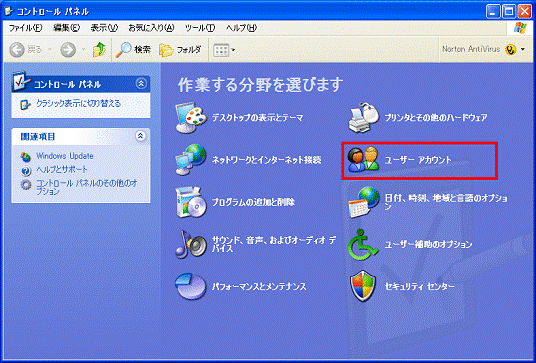

「作業する分野を選びます」と表示されない場合は、「ユーザーアカウント」アイコンをクリックし、手順4.に進みます。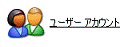
- 「コントロールパネルを選んで実行します」の「ユーザーアカウント」をクリックします。

「コントロールパネルを選んで実行します」の「ユーザーアカウント」が表示されない場合は、次の手順に進みます。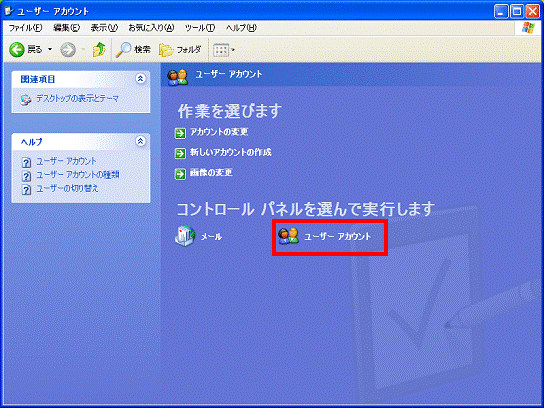
- 「変更するアカウントを選びます」と表示されます。
削除したいユーザーアカウント名をクリックします。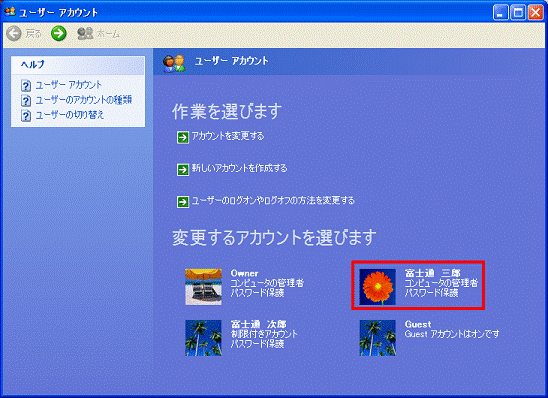
(画面は、「富士通 三郎」をクリックした場合です) - 「アカウントの何を変更しますか?」と表示されます。
「アカウントを削除する」をクリックします。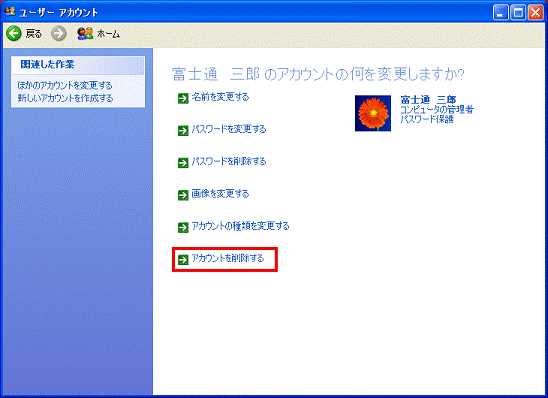
- 「ファイルを保存しますか?」と表示されます。
「ファイルを保存」ボタンをクリックします。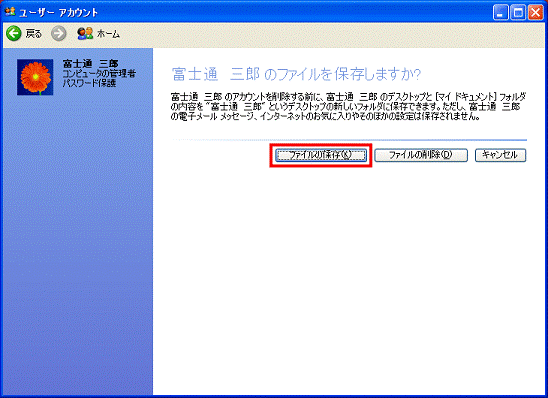

- 削除するユーザーアカウントのファイルは、削除するユーザーアカウントの名前で、現在操作しているユーザーアカウントのデスクトップに保存されます。
ただし、作成後1回も使われていないユーザーアカウントは、保存されません。 - 電子メールメッセージやインターネットのお気に入りは保存されません。
- 削除するユーザーアカウントのファイルは、削除するユーザーアカウントの名前で、現在操作しているユーザーアカウントのデスクトップに保存されます。
- 「アカウントを削除しますか?」と表示されます。
「アカウントの削除」ボタンをクリックします。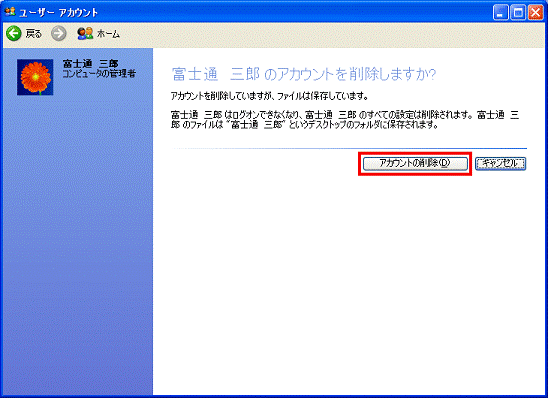
- 「変更するアカウントを選びます」に戻ります。
削除したユーザーアカウント名が表示されていないことを確認します。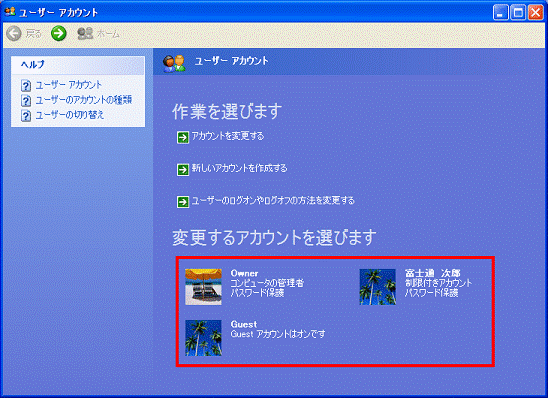
- 「×」ボタンをクリックし、「変更するアカウントを選びます」を閉じます。
- 「ユーザーアカウント」に戻ります。
「×」ボタンをクリックし、「ユーザーアカウント」を閉じます。 - デスクトップに、削除したユーザーアカウント名のフォルダが保存されていることを確認します。


削除したユーザーアカウント名のフォルダには、次のフォルダが保存されています。- 削除したユーザーアカウント名の「ドキュメント」フォルダ
- 「デスクトップ」フォルダ
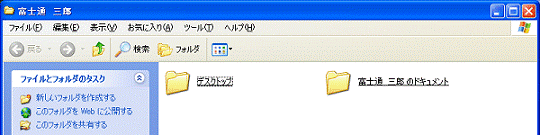
- 削除したユーザーアカウント名の「ドキュメント」フォルダ

- デスクトップに保存されたフォルダは、必要に応じてバックアップを行ってください。
バックアップの方法については、次のQ&Aをご覧ください。 パソコンのハードディスクやフロッピーディスク、CD、DVDにデータを保存する方法を教えてください。(新しいウィンドウで表示)
パソコンのハードディスクやフロッピーディスク、CD、DVDにデータを保存する方法を教えてください。(新しいウィンドウで表示) - 「コントロールパネル」の「ユーザーアカウント」から、ユーザーアカウントを削除できない場合があります。
その場合は、次のQ&Aをご覧になり、削除してください。 [Windows XP] 作成したユーザーアカウントが削除できません。(新しいウィンドウで表示)
[Windows XP] 作成したユーザーアカウントが削除できません。(新しいウィンドウで表示)
デスクトップや「マイ ドキュメント」のファイルを保存しないで削除する場合
デスクトップや「マイ ドキュメント」のファイルを保存しないで、ユーザーアカウントを削除する手順は、次のとおりです。
お使いの環境によっては、表示される画面が異なります。
- 「スタート」ボタン→「コントロールパネル」の順にクリックします。
- 「コントロールパネル」が表示されます。
「作業する分野を選びます」の「ユーザーアカウント」をクリックします。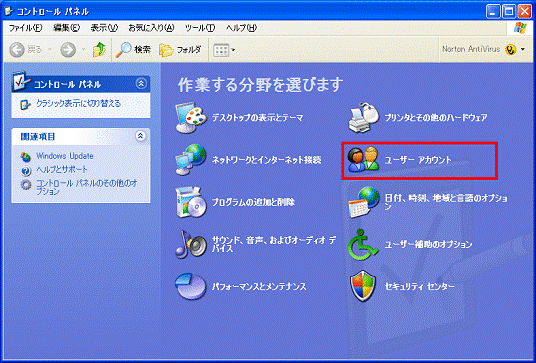

「作業する分野を選びます」と表示されない場合は、「ユーザーアカウント」アイコンをクリックし、手順4.に進みます。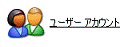
- 「コントロールパネルを選んで実行します」の「ユーザーアカウント」をクリックします。

「コントロールパネルを選んで実行します」の「ユーザーアカウント」が表示されない場合は、次の手順に進みます。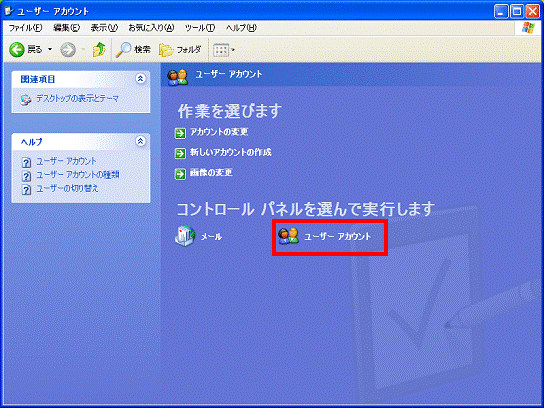
- 「変更するアカウントを選びます」と表示されます。
削除したいユーザーアカウント名をクリックします。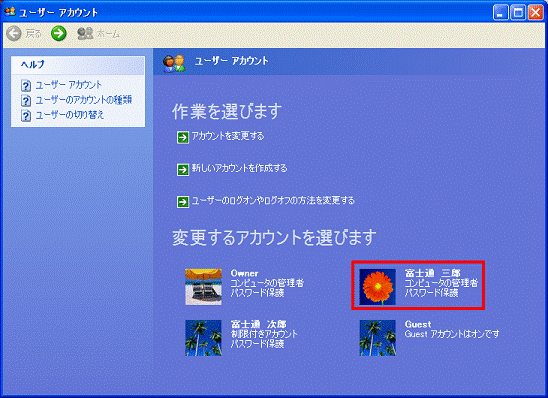
(画面は、「富士通 三郎」をクリックした場合です) - 「アカウントの何を変更しますか?」と表示されます。
「アカウントを削除する」をクリックします。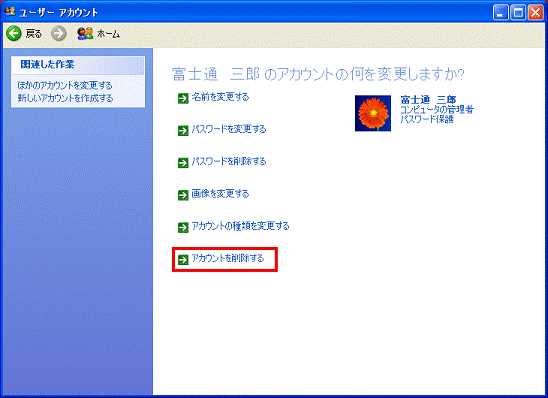
- 「ファイルを保存しますか?」と表示されます。
「ファイルの削除」ボタンをクリックします。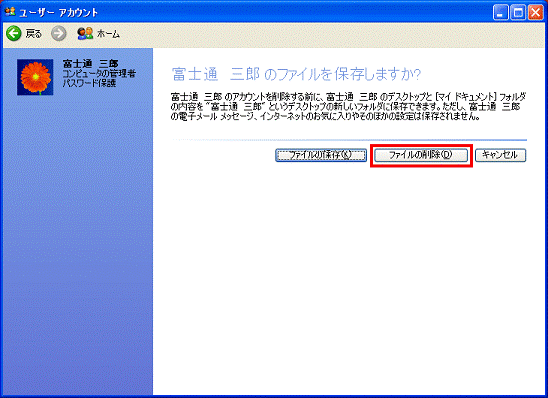
- 「アカウントを削除しますか?」と表示されます。
「アカウントの削除」ボタンをクリックします。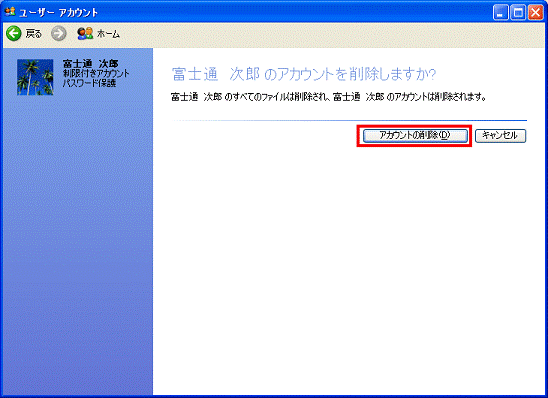
- 「変更するアカウントを選びます」に戻ります。
削除したユーザーアカウント名が表示されていないことを確認します。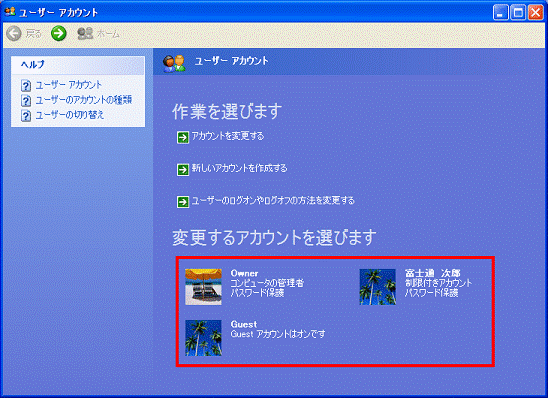
- 「×」ボタンをクリックし、「変更するアカウントを選びます」を閉じます。
- 「ユーザーアカウント」に戻ります。
「×」ボタンをクリックし、「ユーザーアカウント」を閉じます。

「コントロールパネル」の「ユーザーアカウント」から、ユーザーアカウントを削除できない場合があります。
その場合は、次のQ&Aをご覧になり、削除してください。 [Windows XP] 作成したユーザーアカウントが削除できません。(新しいウィンドウで表示)
[Windows XP] 作成したユーザーアカウントが削除できません。(新しいウィンドウで表示)



